我们在操作电脑的时候,最主要的还是鼠标和键盘,键盘就只有那些按键也不会发生多大的改变,鼠标就不一样了,是可以更改灵敏度的来决定鼠标的快慢,那么win7怎么修改鼠标的灵敏
我们在操作电脑的时候,最主要的还是鼠标和键盘,键盘就只有那些按键也不会发生多大的改变,鼠标就不一样了,是可以更改灵敏度的来决定鼠标的快慢,那么win7怎么修改鼠标的灵敏度呢,下面小编给大家分享win7更改鼠标灵敏度的方法。
推荐系统:windows7 64位旗舰版系统下载
解决方法:
1、在桌面点击鼠标右键,弹出的菜单点击个性化。

2、在打开的窗口点击更改鼠标指针。
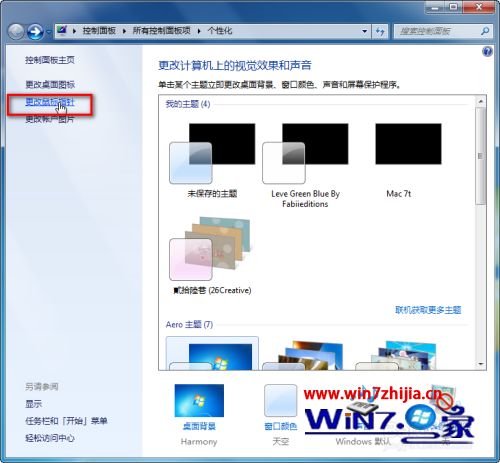
3、打开窗口如图。

4、点击切换之指针选项,如图,点击拖动图示的小按钮,改变指针的灵敏度。

以上就是win7更改鼠标灵敏度的方法,有想调整鼠标灵敏度的,可以按上面的方法来进行更改。
